Wix Bookings: creare buoni sconto
1 min
Offri ai tuoi clienti buoni sconto per promuovere la fidelizzazione e aumentare le prenotazioni. Scegli tra un buono sconto sul prezzo (es. 10 € di sconto) o imposta un buono sconto in percentuale (es. 20% di sconto). I clienti possono applicare i codici sconto al momento del checkout per usufruire delle tue offerte.
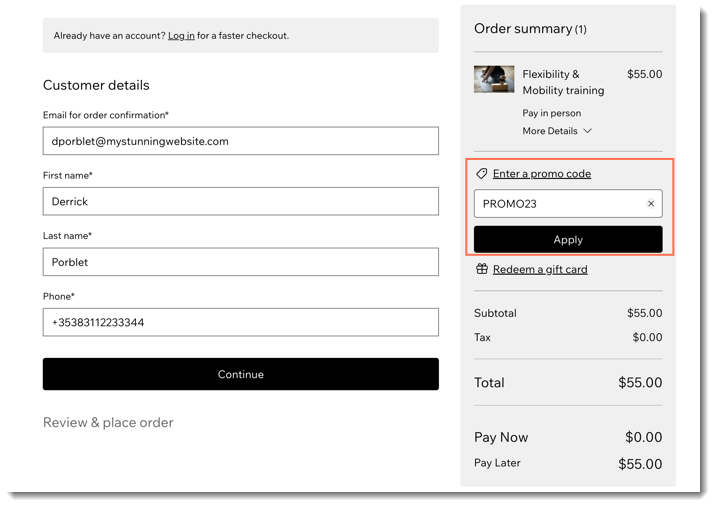
Nota:
I clienti non possono applicare i buoni delle prenotazioni a servizi gratuiti, servizi con un prezzo personalizzato o servizi pagati con un piano a pagamento.
Scopri come fare per:
- Imposta un buono sconto sul prezzo (es. 10 € di sconto)
- Imposta un buono sconto in percentuale (es. 20% di sconto)
Qual è il prossimo passaggio?
- Invia una newsletter via email con il tuo codice del buono
- Invia buoni ai clienti direttamente dalla tua Casella di posta
- Usa Automazioni Wix per inviare automaticamente buoni ai clienti quando compiono azioni specifiche (es. dopo aver prenotato un servizio)

